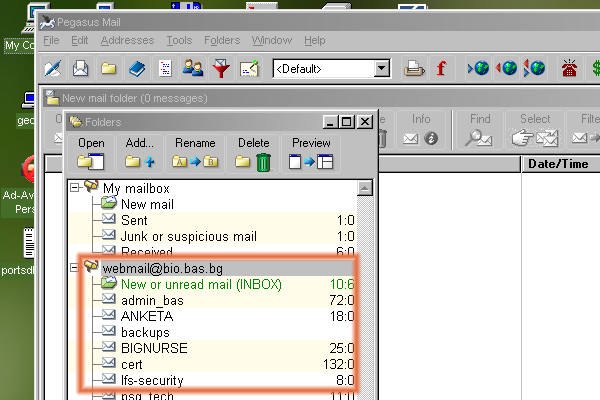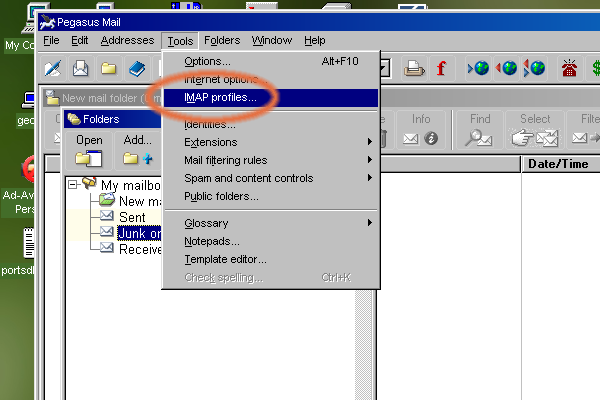
След отваряне на Pegasus Mail отидете в меню "Tools" и изберете опциятя "IMAP Profiles":
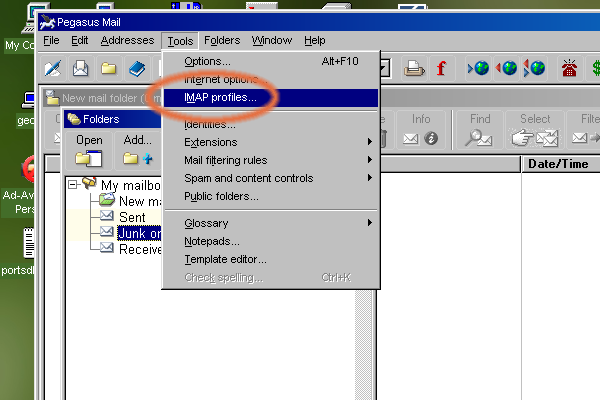
Отваря се прозорец "Menage IMAP Profiles", в който вероятно няма конфигурирани профили (ако има, вие едва ли ще четете тази страница ;o). Натиснете бутона "New":
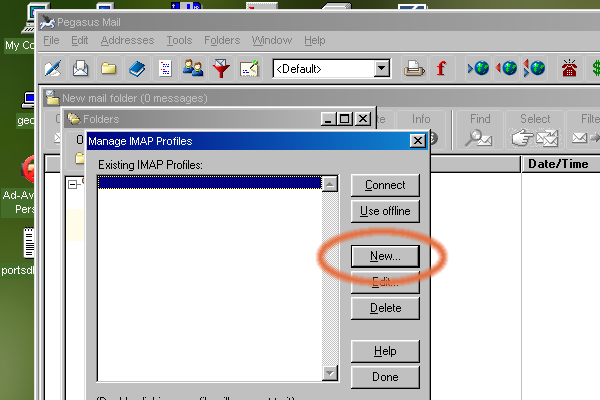
при което ще се отвори прозорец "IMAP Mailbox settings":
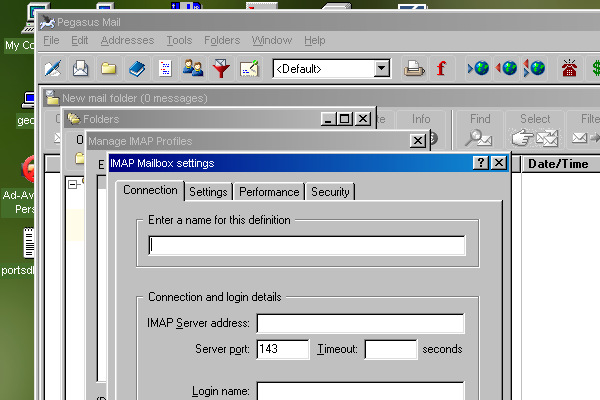
В таб'а "Connection" на този прозорец запишете необходимата информация. Записите в червените полета трябва да бъдат точно като показаните тук; тези в зелените полета изглеждат (обикновено) различно. В полето "Login name" се записва вашето потребителско име (частта преди @bio.bas.bg на вашия e-mail адрес), полето "Password" е желателно да не се попълва.
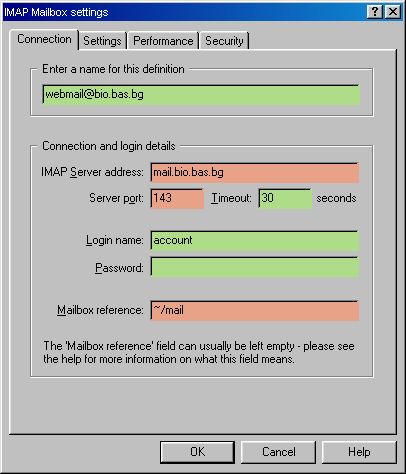
В таб'а "Security" всички настройки трябва да изглеждат както на илюстрацията (полетата са червени ;o). Настройките в другите два таб'а е добре да бъдат оставени непроменени. След приключване на настройването натиснете бутон "OK" и излезте от прозореца "IMAP Mailbox settings".
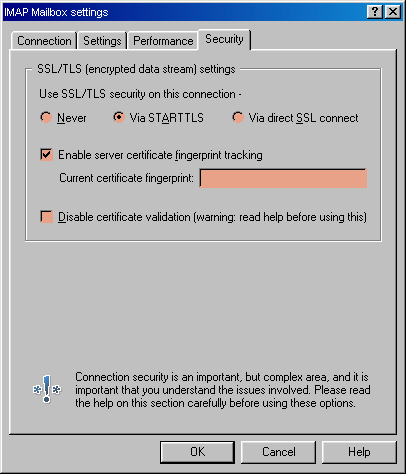
Осветете новият IMAP профил (ако не е осветен) и натиснете бутон "Connect" при което ще бъдете запитан за вашата парола. След това натиснете бутон "Done" за да затворите прозореца "Menage IMAP Profiles":
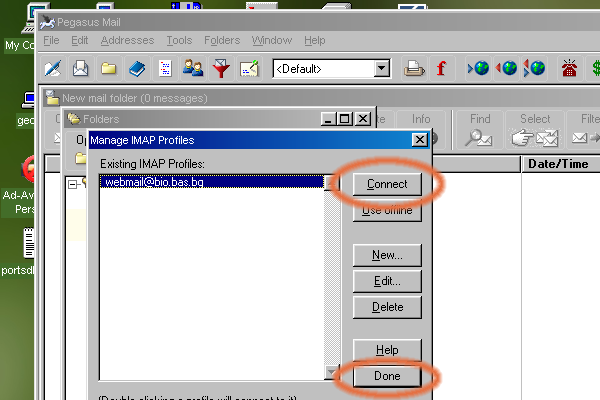
Ако сте спазили инструкциите, въвели сте правилно вашето потребителско име и парола, в списъка на папки на програмата ще видите добавена допълнителна пощенска кутия с папките, които сте създали във web-интерфейса към пощенския сървър на bio.bas.bg . С тези папки и записаните в тях съобщения можете да боравите както с локалните - да ги отваряте, местите, триете и т.н. Ако не се намирате в блок 23 на кампуса на БАН "4ти км", отварянето на съобщенията и преместването им в локална папка вероятно ще бъде по-бавно - конкретната скорост на операциите ще зависи от качеството на интернет връзката ви със сървъра в бл. 23.